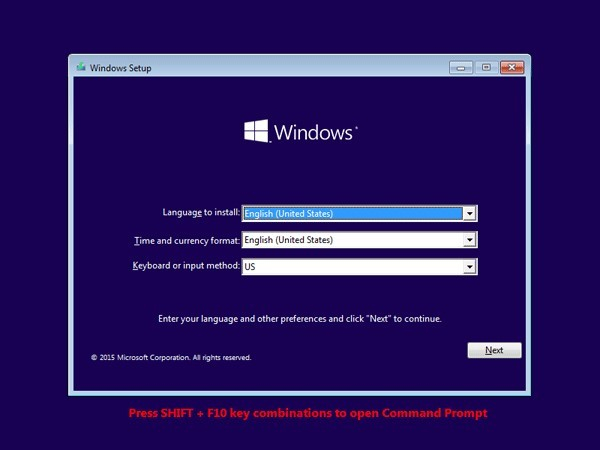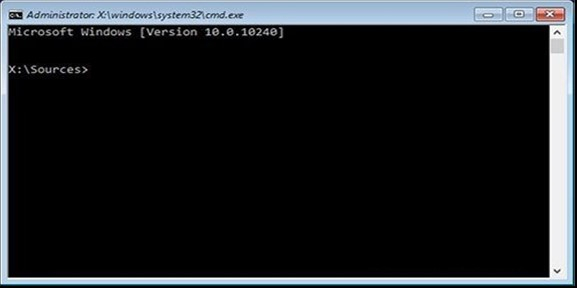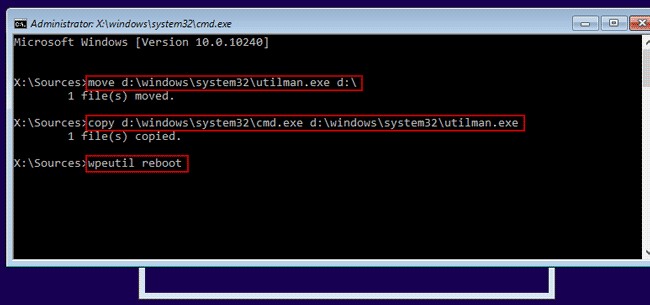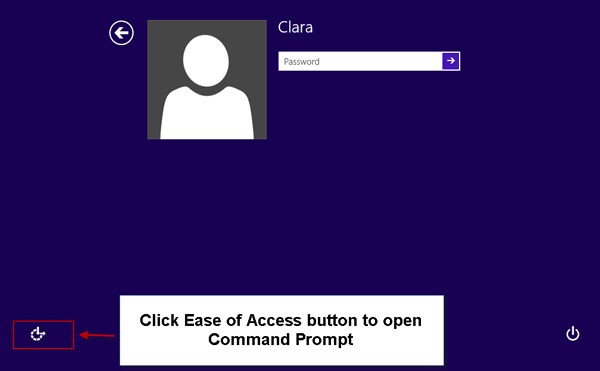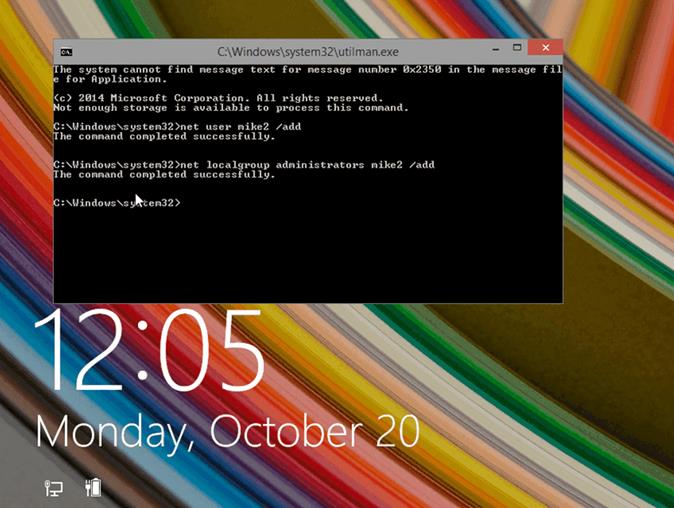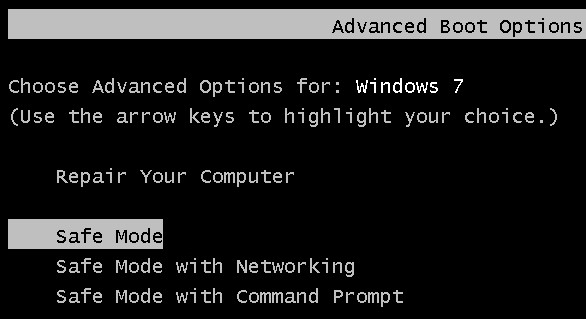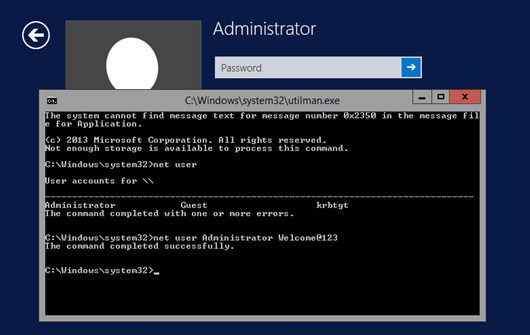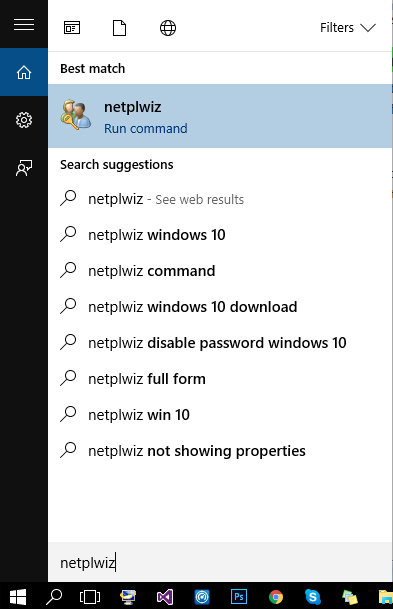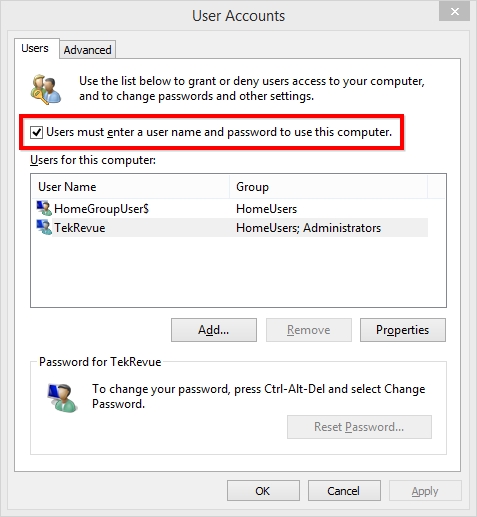Você é uma daquelas pessoas que têm me perguntado como remover a senha do Windows 11 na inicialização? Se sim, por que você quer desativar a senha mais útil do seu laptop? Eu estava apenas brincando. Já sei por que você gostaria de remover a senha da tela de bloqueio do Windows 11, pois eu já passei por essa fase, mas agora mantenho um bloqueio em tudo, já que esses arquivos são muito mais críticos do que um atraso de dois minutos.
Para sua comodidade, minha equipe e eu compilamos uma lista de três maneiras benéficas que você pode usar para remover a senha na inicialização do seu Windows 11. Uma coisa fantástica sobre este artigo? Tenho uma ferramenta única esperando por você dentro do artigo para que você não se sinta perdido sempre que esquecer sua senha. Certifique-se de não usá-la para propósitos errados.
Vamos direto ao assunto, ou então você pode estar pensando em desistir, mas confie em mim, não faça isso. Este guia vai se mostrar muito importante.
- Parte 1. É Possível Remover a Senha na Inicialização do Windows 11 sem a Senha?
- Parte 2.Forma Mais Rápida: Remover a Senha do Windows 11 na Inicialização em 10 Minutos
- Parte 3. Remover a Senha na Inicialização do Windows 11 com Disco de Instalação
- Parte 4. Remover a Senha na Inicialização do Windows 11 via Modo de Segurança >Conclusão
Parte 1.É Possível Remover a Senha na Inicialização do Windows 11 sem a Senha?
Pesquisei toneladas de sites e encontrei uma maneira confiável que me ajudou a remover permanentemente a senha de inicialização no meu Windows 11. Eu testei várias vezes e agora vou te ensinar como fazer o mesmo.
A questão crucial aqui é se é possível redefinir uma senha no Windows 11 sem sequer saber a senha? Minha resposta seria: Absolutamente! Eu já fiz isso porque esqueço minha senha com tanta frequência que agora a anoto em algum lugar caso eu a esqueça.
Há três maneiras que você pode usar para remover a senha sem mesmo saber a senha. Você encontrará essas maneiras nos próximos tópicos, então não perca.
Parte 2.Forma Mais Rápida: Remover a Senha do Windows 11 na Inicialização em 10 Minutos
Há muito tempo, eu tinha essa dúvida em mente: como remover a senha na inicialização do Windows 11. Você pode tentar as maneiras para garantir que estou fornecendo o conhecimento correto.
Uma das maneiras mais rápidas e fáceis é usando a ferramenta mais recomendada, 4WinKey da PassFab. Ela possui alguns recursos brilhantes que só estão disponíveis depois que você compra um pacote. O PassFab 4WinKey é um software que permite contornar a senha da tela de bloqueio e redefini-la mesmo que você não se lembre da senha. Você só precisa baixar a versão gratuita do site deles e seguir o guia abaixo para usá-la eficientemente.
Primeiramente, baixe o software 4WinKey do site deles em um laptop acessível. Você pode precisar da versão ultimate para tarefas mais extensas.
-
Após a instalação, você verá a interface do PassFab 4WinKey. A partir daqui, vamos criar um disco de redefinição de senha.

-
O software solicitará permissão para formatar seu USB. Clique em Avançar para continuar.

-
Agora o aplicativo começará a gravar um disco inicializável no seu USB. Pode levar um tempo, então seja paciente.

Como eu tenho que te guiar por todo o processo, por favor siga as instruções abaixo para redefinir a senha do seu laptop.
- Insira o USB inicializável no computador bloqueado e reinicie-o.
-
Clique em F12 ou qualquer outra tecla de acordo com a marca do seu laptop para abrir o menu de inicialização durante o reinício.

-
Use as teclas de seta para navegar até o seu USB. Pressione Enter na primeira opção e depois pressione Enter no Primeiro Dispositivo de Inicialização.

-
Agora salve e saia, e o pendrive USB inicializável reiniciará automaticamente seu laptop, siga as imagens abaixo para redefinir a senha. Escolha sua versão do Windows.

-
Siga o guia na tela, simplesmente selecione suas necessidades na Etapa 1 e na Etapa 2. Quando selecionado, clique em 'Próximo' para iniciar.


Parte 3. Remover Senha na Inicialização do Windows 11 com Disco de Instalação
Como remover senha na inicialização do Windows 11? Você pode fazer isso com o auxílio do disco de instalação. Você pode usar o disco para remover a senha da conta bloqueada. Vamos seguir os passos para entender melhor como fazer isso.
Depois que o disco de instalação do Windows 11 estiver pronto.
-
Quando o computador reiniciar, a tela de configuração do Windows aparecerá.

-
Para continuar, pressione SHIFT + F10. Isso abrirá um prompt de comando.

-
Agora digite o seguinte comando, "move a:\windows\system32\utilman.exe d:\windows\system32\utilman.exe.bak". Certifique-se de substituir "a" pela unidade principal do seu dispositivo.

-
Para reiniciar o seu computador agora, digite "wpeutil reboot" e pressione Enter. Agora retire o CD imediatamente antes do dispositivo reiniciar para que possa inicializar normalmente.

-
Quando o Windows iniciar e a tela de inicialização aparecer, clique no ícone Acessibilidade no canto inferior. Isso abrirá o prompt de comando do utilman.exe.

-
Nesta janela, digite "net user NomeDaConta NovaSenha" e pressione Enter. Substitua "NomeDaConta" pelo nome de usuário da conta bloqueada e a nova senha que deseja definir será escrita no lugar de "NovaSenha". Agora abra sua conta bloqueada com a nova senha.

Parte 4. Remover a Senha na Inicialização do Windows 11 via Modo de Segurança
Remover a senha é a última forma de ajudá-lo a entender como remover a senha na inicialização do Windows 11. A terceira e última maneira, como você já sabe, é acessar seu laptop sem a senha ao iniciar no modo de segurança, para que você não precise inserir a senha para fazer login. Para remover a senha no modo de segurança, siga estas etapas:
- Para entrar no modo de segurança, desligue completamente seu laptop. Você pode pressionar o botão de energia no laptop ou desligá-lo nas configurações.
- Agora, pressione o botão de energia novamente, mas desta vez você precisa pressionar continuamente a tecla F8 para que o laptop entre no menu de inicialização avançada.
-
Aqui você verá diferentes opções. Use as teclas de seta para escolher a opção Modo de Segurança com Prompt de Comando e pressione Enter.

-
Deixe o Windows carregar alguns arquivos. Quando o prompt de comando aparecer, digite "net users" e pressione Enter para ver todas as contas bloqueadas no laptop.

- Agora, digite o nome da conta de usuário bloqueada com uma nova senha. Você também pode deixar a senha em branco para remover a senha na tela de inicialização. Se tiver definido uma senha, use essa senha para entrar na conta bloqueada.
O Modo de Segurança é o modo de diagnóstico do seu laptop onde você pode resolver a maioria dos problemas do sistema operacional Windows. Essas etapas podem não funcionar para todos os laptops, pois diferentes laptops têm maneiras diferentes de abrir o menu de inicialização. Consulte a internet para ver a maneira preferida.
FAQ: Se eu Lembrar da Senha? Como Remover a Senha do Windows 11 na Inicialização?
Se você lembrar da sua senha, isso é uma situação vantajosa. Torna-se fácil desativar a senha no Windows 11. Tenho recebido e-mails de pessoas que não sabem como remover a senha na inicialização do Windows 11.
É para isso que estou aqui, e você já pode saber como fazer isso manualmente, bem como com a ajuda de uma ferramenta online gratuita. Deixe-me guiá-lo por um último método para remover a senha da tela de inicialização facilmente.
Siga estes passos para fazer isso:
-
Vá para o menu Iniciar e na barra de pesquisa, digite "netplwiz".

- Você verá um comando na barra lateral esquerda. Você precisa abrir este comando.
- O prompt de comando terá algumas opções. Selecione a conta da qual deseja remover a senha, se tiver várias contas.
-
Agora desmarque a opção que diz "O usuário deve entrar com nome de usuário e senha".

- Agora clique em Aplicar. Ele solicitará o nome de usuário e a senha existente. Depois de concluído, clique em OK e removerá permanentemente a senha da tela de inicialização.
Conclusão
Este artigo foi sobre como remover a senha da tela de inicialização do Windows 11. Quase 70 a 80% das pessoas preferem uma tela de bloqueio em seus laptops porque oferece máxima segurança.
No Windows 11, para remover a senha na inicialização, você pode usar o PassFab 4WinKey. É um aplicativo gratuito que permite remover a senha da tela de inicialização se você não tiver mais nenhuma alternativa. Você pode aprender como usar o PassFab 4WinKey facilmente lendo o artigo. Você também terá uma ideia sobre muitos outros aspectos e métodos.